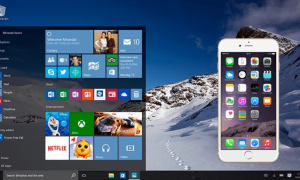آموزش ساخت USB بوتیبل برای سیستم عاملهای دسکتاپ!
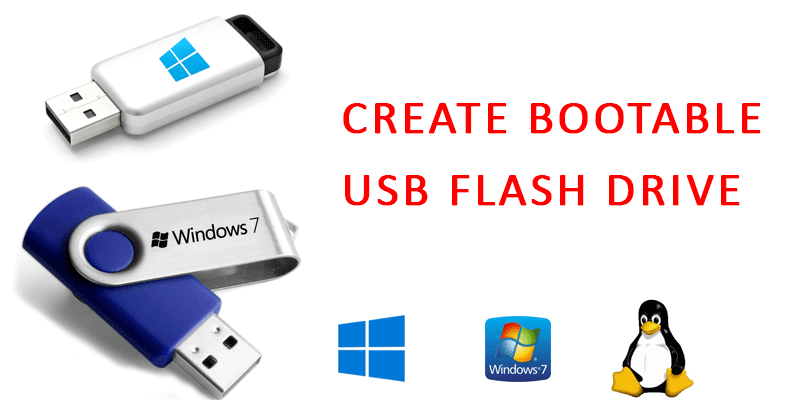
شما می توانید سیستم عامل های آنلاین را دانلود و به راحتی یک USB Bootable بوتیبل را برای هر سیستم عامل ایجاد کنید و آن را روی سیستم خود نصب کنید. در ادامه با یک راه حل ساده آموزش ساخت USB Bootable برای سیستم عاملهای دسکتاپ را به شما خواهیم آموخت.
تا همین چند سال پیش ساخت USB بوتیبل کار آسانی نبود. تقریبا میشد گفت که CD ها، روش اصلی توزیع سیستم عاملها بودند. اگر پنج یا هفت سال پیش یک لپ تاپ یا کامپیوتر دسکتاپ خریداری میکردید، این احتمال وجود داشت که آن را با یک دیسک نصب کنید. اگر به عقب برگردید، رایانههای شخصی که سفارشی ساخته شده بودند، دیسکهای نصب خودشان را داشتند. ولی از آن به بعد همه چیز تغییر کرده است و شما میتوانید سیستم عاملهای آنلاین را دانلود و به راحتی یک USB Bootable بوتیبل را برای هر سیستم عامل ایجاد کنید و آن را روی سیستم خود نصب کنید. در ادامه با یک راه حل ساده آموزش ساخت USB Bootable برای سیستم عاملهای دسکتاپ را به شما خواهیم آموخت.
بیشتر بخوانید: ۱۰ راه ساده برای افزایش سرعت ویندوز ۱۰

ساخت USB Bootable
آموزش ساخت USB بوتیبل
اول فایل ISO سیستم عامل را دانلود کنید!
برای ساخت USB بوتیبل جهت یک سیستم عامل دسکتاپ، شما به یک ایمیج دیسک از سیستم عامل نیاز دارید. یک ایمیج دیسک، در واقع فایلهای نصب سیستم عامل است که به صورت فایل ISO در آمده است. ISO اساساً فایلی است که خود در بر گیرنده فایلهایی است که در یک دیسک نوری مانند یک سی دی یا دی وی دی رایت شده است.
بیشتر بخوانید: پشتیبان گیری در ویندوز ۱۰ را حرفهای بیاموزید!
شما میتوانید ایمیج ISO ویندوز ۱۰ را از طریق ابزار Microsoft’s Media Creation دانلود کنید. اما برای ISO ویندوز ۷ ممکن است لازم باشد در سایتها تورنت جستجو کنید. برای همه توزیعهای لینوکس، میتوانید یک ISO را از سایت آن دانلود کنید. برای نسخه mac OS ممکن است به مشکل بخورید زیرا آنها به راحتی در دسترس نیستند پس شاید لازم باشد مجددا در سایتهای تورنت جستجو کنید.
اگر فایل ISO را از طریق تورنت دانلود کردید، مطمئن شوید که آن رتبه خوبی داشته باشد و قبل از استفاده از آن فایل تایید شده باشد. همچنین باید اشاره کنیم که شما باید یک لایسنس برای هر سیستم عامل مورد نیاز خود داشته باشید. در واقع فایل ISO به شما کمک نمیکند که از خرید لایسنس سرباز بزنید.
بیشتر بخوانید: مشکل کندی ویندوز ۱۰ را اینگونه برطرف کنیم؟
فایل ISO را روی USB درایو رایت کنید تا USB Bootable شما آماده شود!
بعضی از سیستم عاملها مانند macOS از نرم افزارهای کاربردی برای رایت یک ایمیج دیسک به USB استفاده میکنند اما بقیه اینطور نیستند. ابزار Disk Utility در MacOS کمی پیچیده است و اگر شما یک تازه کار هستید و میخواهید اینکار را ساده تر انجام دهید سعی کنید از ابزار Ethech استفاده کنید. این ابزار برای ویندوز، لینوکس و mac OS قابل استفاده است. این ابزار کار را در سه مرحله ساده انجام خواهد داد. فقط قبل از شروع اطمینان حاصل کنید که USB شما دارای فضای کافی برای رایت فایل است.
در این مطلب آموزش ساخت USB بوتیبل برای سیستم عاملهای دسکتاپ را به ساده ترین روش ممکن برای شما شرح دادیم، اگر سوال یا پیشنهادی داشتید در دیدگاهها با ما در ارتباط باشید.
بیشتر بخوانید: چگونه خطای write protection فلش را رفع کنیم؟